開機出現:
Reboot(重啟) and Select proper Boot device or Insert(插入) Boot Media in selected Boot device and press a key
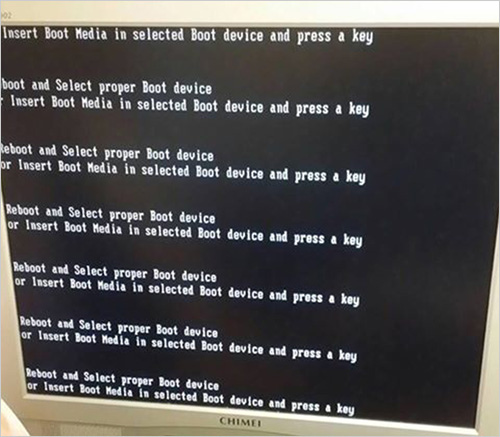
這個英文簡單講就是找不到開機磁碟(硬碟故障)或找不到開機磁區(系統毀損),所以無法開機。
狀況很多,最有可能是硬碟故障 或是 系統毀損。
怎麼辦?
一、先進BIOS,看能不能抓到硬碟
1) 如果不能抓到硬碟,檢測sata排線及電源是否有插好,如果有還是抓不到,很有可能是硬碟故障。
2) 如果能抓到硬碟,請檢查開機碟是不是在「開機第1順位」,如果不是請調整成第一順位。
3) 如果還是不能開機,請再先用光碟或USB開機,檢查一下磁碟是否有壞軌。如果都正常,那就有可能是系統毀損。
二、如果硬碟抓的到,也沒有壞軌,但還是無法開機。
1) 可以用系統光碟或USB修復磁碟的開機磁區。(但通常沒用)
2) 直接重灌。(重灌前請記得先COPY資料)
以上兩個是處理重點。
不過到底是什麼問題,其實實際檢測才能知道答案,例如我有也遇過SATA排線故障,也有可能是電供電源線故障等等,總之在還沒實際檢測前,我也只能先猜到這邊。
硬碟壞軌與0磁軌故障的檢測與修復-Windows10/8/7常用恢復工具介紹 ...
** BIOS(Basic Input/Output System的縮寫、中文:基本輸入輸出系統)。
BIOS這個字眼是在1975年第一次在CP/M作業系統中出現。BIOS是個人電腦啟動時載入的第一個軟體。
BIOS用於電腦/PC平台啟動時執行系統各部分的自我檢測(Power On Self Test),並載入啟動程式(IPL)或儲存在儲存裝置(Storage Device)上的作業系統。在MS-DOS等舊式16位元作業系統中,DOS及DOS程式通過BIOS提供的BIOS中斷呼叫以控制硬體。現代作業系統會忽略BIOS提供的BIOS中斷呼叫並直接控制硬體。
傳統硬碟

1.傳統硬碟容量大、價格便宜
目前,市面上能買到的傳統硬碟大多容量從 1 TB 起跳,安裝於電腦用的 3.5 吋硬碟售價大約落在新台幣 1,500 至 2,000 台幣左右,而較小型的 2.5 吋硬碟(通常也都做為外接硬碟或筆記型電腦硬碟使用),售價則約在 2,000 至 2,500 台幣。
相較於隨身碟或是 SSD,相同容量下這樣的價格是很經濟實惠的。
2.壞掉有前兆,突發壞軌有錢就有機會救
大家應該都有聽過(或很不幸的遇過)「硬碟壞軌」之類的事件,簡單說就是硬碟故障導致無法讀取內部的資訊。傳統硬碟由於其儲存的構造與運作原理,當出現故障時,有許多軟體與硬體的方式可以嘗試進行修復,即使硬碟的損壞程度較為嚴重,只要內部最重要儲存資訊的磁盤還沒遭到破壞,都還可以透過花大錢的情況下,送至專業的硬碟救援公司,後者會將硬碟送至專業無塵室拆解,透過特殊工具讀取內部資料。
雖然硬碟維修的價格不斐(一般硬碟的救援價格起跳價都是 5,000 台幣起跳,若是判定需後送無塵室拆解者往往上萬跑不掉),但基本是可以用錢解決的問題。俗話說的好,能用錢解決的問題,都不是問題。
另外,在大多數的狀況下,硬碟的損壞都會有一些預警訊號,例如硬碟的讀取速度降低、發出噪音、開機時開始出現異常當機等,使用者可以及早進行資料備份與硬碟更換,降低損失。
傳統硬碟的原罪
但有一好沒兩好,既然傳統硬碟這麼多好處,為何大家還要追求其它的儲存產品呢?
傳統硬碟相較於隨身碟、記憶卡與 SSD,一個無法逃避的問題就是其體積。在現今筆記型電腦越做越小的年代,2.5 吋或超薄 2.5 吋硬碟已經逐漸無法滿足於輕薄筆電對於體積的要求;除此之外,現代人也對於攜帶大型物體越來越排斥 手機除外 。
耗能
傳統硬碟由於運作上需要驅動內部的馬達,來運轉儲存資料的磁盤,和讀取資料用的針頭,因此比起完全沒有動態零件的 SSD 與隨身碟來說,需要消耗更大的電力才能使用。
由於近年來電池的發展技術遇到瓶頸,在無法進一步提升電池容量的情況下,電腦(主要是筆電)廠商只好開始朝向快速充電與節省耗能這兩個重點下手,來試圖提升電腦的電池可用時間,在這樣的前提下,使用傳統硬碟的電腦,相較於使用 SSD 的電腦就無法維持相同的長久使用時間。
難以在晃動的環境下工作
傳統硬碟的運作,有賴於非常精密的磁盤與讀取頭的移動,而這兩者在移動期間,一旦受到晃動干擾,非常容易造成零件損壞,或是硬碟壞軌,導致資料的遺失。這樣的設計在筆電的使用情境上尤為不妙,考量到筆電的使用往往就是在各種地點之間移動,傳統硬碟因此受損的機率將會大大增加。
雜音與震動
傳統硬碟內的磁盤,在運作時是需要馬達驅動並高速轉動的,轉動的速度一般可達每分鐘 7200 轉,因此一定會有聲音,若是想追求絕對安靜的話那傳統硬碟注定無緣。
同時,由於這個超高轉速的關係,硬碟運作使用者是可以感覺到震動的,對於使用筆電的人而言感受更是明顯,在某些情境下或許會干擾到使用者的操作(像是電腦麥克風錄音,或是在共同工作桌上使用時造成桌子震動等等。)。

SSD(固態硬碟):高速傳輸,體積輕巧又省電,還不怕晃動
SSD(固態硬碟)可以用比較大略的概念來比喻,就是將許多的隨身碟中的記憶體,通通拚在一起後組成的硬碟。由於 SSD 的儲存運作原理,並不需要轉動詞盤與移動讀取頭,因此省略了「找尋資料 → 移動磁盤與讀取頭 → 讀取」的時間,同時也可以更快、更有效率的傳輸資料,這造就了 SSD 在傳輸速度上大勝傳統硬碟的結果,其效能有時甚至可差距到十倍以上。
體積輕巧
SSD 的概念比較像是一堆隨身碟拚在一起,因此內部沒有馬達、磁盤、讀取頭等構造,讓 SSD 的體積可以做到更輕巧,甚至在超小體積內塞下超大容量也不是問題。
無聲無息
相較於傳統硬碟,由於少了移動式零件,SSD 在運作時是完全不會有 超自然 震動或是雜音的,因此很適合追求靜音、精密工作等場合使用。
省電
因為少了傳統硬碟需要的馬達驅動等構造,SSD 不需要大量的電力支援,只需要讀取記憶體的電量即可,因此 SSD 的耗能非常小,這使得採用了 SSD 的筆電可在相同電池容量的情況下,獲得比安裝傳統硬碟多更多的電池續航力。
不怕晃動
因為少了傳統硬碟的可動零件,SSD 基本是完全固定沒有會晃動零件的(也是「固態硬碟」一詞的由來),這也使得 SSD 先天具備適合移動設備的優勢,因此許多強調可移動工作的筆電,都會使用 SSD 做為硬碟的抗震對策。
缺點:跟傳統硬碟的優點剛好對調
至於 SSD 的缺點,其實跟傳統硬碟的優點呈現剛好對調的狀況。
容量不高,要大就要付出代價,還滿貴的
SSD 雖然不是非常新的技術,但是其蓬勃發展要追朔到 2015 年的技術突破,讓 SSD 的價格降低到大眾「可接受」的價格,不過注意,我說可接受不代表他很便宜。
說壞就壞無前兆,壞了有錢也沒輒
SSD 硬碟雖然讀取快速,但由於其採用的儲存技術,針對儲存的單位是設定有一個讀取次數上線的,一旦達到臨界值,該單位便會從可讀寫狀態轉換為唯讀(可讀取、不可改寫),或是直接關閉不給讀取的狀態。
因此,雖然 SSD 少了因動態零件而可能造成的物理故障,但是一旦出現了硬碟損壞的狀態,就是直接掛點,而且在這之前基本毫無徵兆。
SSD vs 傳統硬碟,我該怎麼選?
SSD請選擇SATA,盡量不要用M.2
HDD的平均讀取速度100M/s
SSD Sata平均讀取速度 500M/s
SSD M.2 平均讀取速度 1000M/s
就算客戶是組一台純上網的文書機,建議客戶裝一顆SSD當C槽系統碟,為何? 裝上去速度明顯提昇,開機快,上網快,開檔案快,什麼都快。為何?因為SSD的速度最少是HDD的三倍。
SATA的ssd很少有問題,但裝M.2的ssd很明顯狀況就是比較多。
傳統硬碟:經費考量 / 大量儲存 / 不常移動(桌機)
如果在你的考量中,你有 預算的顧慮 ,或是有大量檔案儲存的需要(像是影片編輯、照片編輯工作者等),而你的工作平台大多也是在 桌上型電腦 ,或是 不常移動的筆記型電腦上的話,那傳統硬碟或許會讓您的預算花的更有價值。
SSD:快、快、快 / 長效使用 / 經常移動
如果,你的使用考量上,就是需要 越快越好(商務人士、業務),多花一點錢使用 SSD ,或許是您最好的選擇,但記得, 資料備份不可少,善用雲端沒煩惱。

SSD+HDD的硬碟分割建議
1.SSD通常是256G (1750元)、120G或240G、480G居多,通常是不分割的,就是一個C槽。
2.HDD通常是1TB(1750元)或2TB居多,要不要分割看個人使用習慣,有沒有分割不會影響硬碟的速度。
1顆HDD最多分成二槽就好,一半一半(50%-50%)。
品牌:Sega WD TOSHIBA
轉速7200
快取64MB



 留言列表
留言列表
 {{ article.title }}
{{ article.title }}